GitHub の OAuth トークンとは
GitHub API を使って GitHub 上の情報(リポジトリ情報やユーザー情報)を取得するには、GitHub によって発行されるアクセストークンが必要です。 GitHub API ver.3 (REST API) ではアクセストークンを必要としない API もありましたが、GitHub API ver.4 (GraphQL API) では必ずアクセストークンが必要です。
アクセストークンにはいくつか種類があり、GitHub の Web サイト上で作成する パーソナルアクセストークン や、Web アプリの OAuth プロセスで取得する OAuth アクセストークン などがあります。 アクセストークンの取得方法は異なりますが、いずれも取得した後は同じように使用できます。
- パーソナルアクセストークン : ユーザーが GitHub サイト上で作成
- OAuth アクセストークン : Web アプリ内の OAuth プロセスで取得
通常、Web アプリから GitHub API を使用する場合は、後者の OAuth を使用してアクセストークンの取得を自動化します。 ここでは、GitHub の OAuth アクセストークン取得の流れを、実装コードを示しながら説明していきます。
GitHub の OAuth の流れ (Web application flow)
Web アプリから OAuth トークンを取得するまでの流れはざっと次のような感じになります。
(1) GitHub のログイン画面に遷移
Web アプリから次のようなアドレスで GitHub のログインページにジャンプします。
https://github.com/login/oauth/authorize?client_id=XXX&scope=YYY`すると、GitHub のサイト上で、この Web アプリに情報を提供してもいいかの確認が表示されるので、ここでユーザーが OK すると、あらかじめ登録してあったコールバックアドレスに Web ブラウザがリダイレクトされます。
OAuth アプリの登録方法に関しては後述しますが、上記 URL の client_id パラメータには登録済みの OAuth アプリの ID を指定し、scope パラメータには取得したい情報のスコープ(repo や user)を指定します。
(2) 一時コードの取得
GitHub からのリダイレクト要求により、リダイレクト先のページ(自分の Web サイト内)に Web ブラウザが自動的にジャンプします。 このとき、URL の末尾にアクセストークン取得用の一時コード (temporary code) が次のような形で付いてきます。
http://localhost:1234?code=ABCDEABCDEABCDEこの 一時コードはアクセストークンではない ので注意してください。 アクセストークンは、後述の HTTP POST メソッドで、一時コードを送ることで取得することができます。
この段階では、JavaScript などで URL をパースし、一時コードを抽出しておきます。 一時コードの有効期間は 10 分間 とされているので、すぐにアクセストークンを取得する必要があります。 アクセストークンの方は Revoke されるまで有効です。
(3) アクセストークンの取得
前のステップで取得した一時コードを使って、次のアドレスに POST リクエストを送ると、晴れて OAuth アクセストークンを取得することができます。
https://github.com/login/oauth/access_tokenPOST リクエストには、次のようなパラメータを含めておく必要があります。
- client_id … 登録した OAuth アプリに割り当てられたクライアント ID(文字列)
- client_secret … 登録した OAuth アプリに割り当てられたクライアントシークレット(文字列)
- code … 前のステップで取得した一時コード(文字列)
レスポンスの形式は、POST リクエスト時に指定した Accept ヘッダの値によって変化します。
例えば、Accept: application/json と指定してリクエストすると、次のような JSON 形式のレスポンスが返ってきます。
{
"access_token": "e72e16c7e42f292c6912e7710c838347ae178b4a",
"scope": "repo,gist",
"token_type": "bearer"
}この中の access_token が、OAuth アクセストークンです。
これを GitHub API を呼び出すときのリクエストヘッダに指定することになります。
OAuth アプリの登録
GitHub から一時コードを発行してもらうには、下記の設定ページから OAuth アプリを登録して、クライアント ID を生成しておく必要があります。 登録と言っても、アプリ名と一時コード発行時のコールバックアドレスなどを設定するだけで簡単に終わります。
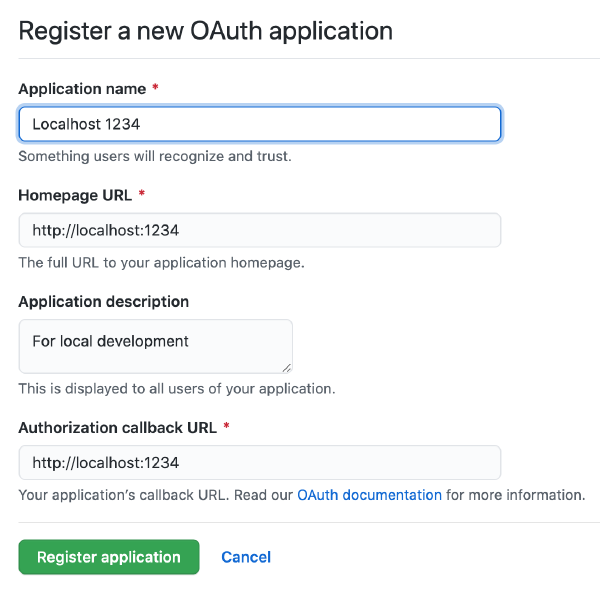
Web アプリでの GitHub 認証時には、ここで設定したアプリ名がユーザーに提示されることになります。
怪しいアプリだと思われないように、アプリ名はちゃんとしたものを設定しましょう(登録後も簡単に変更できますが)。
今回は、開発用 Web サーバーのローカルアドレス (localhost) の登録なので、アプリ名は適当に付けちゃって大丈夫です。
重要なのは Authorization callback URL で、このアドレスが、一時コード取得時のリダイレクト先になります。
最後に Register application ボタンを押すと、次のように、クライアント ID とクライアントシークレットが発行されます。
これらの値を使って、一時コードやアクセストークンを取得することになります。
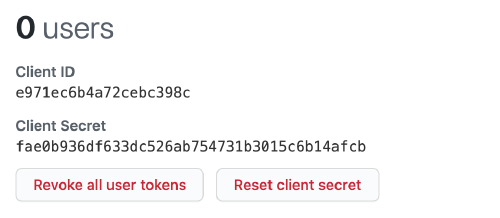
発行された値は、登録済み OAuth アプリの一覧 からいつでも確認することができるので、特に保存しておく必要はありません。
Web アプリの実装
(1) GitHub のログイン画面に遷移
まず、GitHub のログインサイトへのリンクを張ります。
認証後は GitHub からリダイレクトされて戻ってくるので、単純にページ遷移してしまえば OK です。
アドレス末尾のクエリ文字列として、前述の OAuth アプリ登録で発行されたクライアント ID (client_id) と、情報のスコープ (scope) を指定する必要があります。
<a href="https://github.com/login/oauth/authorize?client_id=e971ec6b4a72cebc398c&scope=repo">Sign In</a>もちろん、JavaScript から次のようにページ遷移しても OK です。
const CLIENT_ID = 'e971ec6b4a72cebc398c';
window.location.href = `https://github.com/login/oauth/authorize?client_id=${CLIENT_ID}&scope=repo`;(2) 一時コードの取得
上記のリンクにアクセスすると、GitHub の認証(認可)画面が表示されます。
ユーザーが情報へのアクセスを許可すると、OAuth アプリ登録で指定しておいたコールバックアドレスにリダイレクトされます。
リダイレクトされた URL のクエリ文字列部分に一時コードが入ってくるので、これを window.location.search などから抽出すれば、一時コードの取得は完了です。
const params = window.location.search; //=> "?code=4f7b17572bee8cac9587"
const code = params.startsWith('?code=') ? params.split('=')[1] : undefined;
if (code) {
alert('一時コード: ' + code); //=> "4f7b17572bee8cac9587"
}URL に一時コードが含まれているときは、code 変数にその値が格納されます。
一時コードが含まれていないときは、code 変数の値は undefined になります。
実際の Web アプリの実装では、この code 変数の値が設定されている場合に次のアクセストークン取得のステップに進む、といった流れになると思います。
(3) アクセストークンの取得
最後に、前のステップで取得した一時コード (code) を使ってアクセストークンを取得するのですが、クロスオリジン通信 (CORS) の制約があるため、残念ながら Web ブラウザ上の JavaScript からは、直接アクセストークンを取得することはできません。
ここでは、別途 Node.js のプログラムを作成し、そのプログラムを使ってアクセストークンを取得できることを確認してみます。
後述のプログラムでは、HTTP リクエストを発行するために node-fetch モジュールを使用しているので、先にインストールしておきます。
ちなみに、この node-fetch モジュールは、Web ブラウザの fetch 関数と同様の機能を Node.js アプリから使えるようにするためのものです。
$ npm install node-fetch下記のコードを実行すると、HTTP POST リクエストを発行してアクセストークンを取得します。
const fetch = require('node-fetch');
// 下記の値は自分の OAuth アプリのものに変更してください
const URL = 'https://github.com/login/oauth/access_token';
const CLIENT_ID = 'e971ec6b4a72cebc398c';
const CLIENT_SECRET = 'fae0b936df633dc526ab754731b3015c6b14afcb';
const TEMP_CODE = '4f7b17572bee8cac9587'; // 一時コード
// HTTP リクエストのカスタマイズ
const fetchOption = {
method: 'POST',
headers: {
Accept: 'application/json',
'Content-Type': 'application/json',
},
body: JSON.stringify({
client_id: CLIENT_ID,
client_secret: CLIENT_SECRET,
code: TEMP_CODE,
})
};
// HTTP POST リクエストを送信
fetch(URL, fetchOption)
.then(res => {
if (!res.ok) {
throw new Error(`${res.status} ${res.statusText}`);
}
return res.json();
})
// ここでレスポンスの JSON オブジェクトを出力
.then(json => console.log(json))
// エラーはまとめて処理
.catch(err => console.error(err));コードをシンプルにするために、クライアント ID などをハードコードしているので、先頭部分の次の定数を適切な値に変更してから実行してください。
- CLIENT_ID … 登録した OAuth アプリのクライアント ID
- CLIENT_SECRET … 登録した OAuth アプリのクライアントシークレット
- TEMP_CODE … 前述のステップで取得した一時コード
特に、一時コード (TEMP_CODE) は発行後 10 分で期限切れになるので、素早くコード修正して実行してくださいw
アクセストークンの取得に成功すると、次のような結果が表示されます。
$ node get-token
{
access_token: 'e08644f37543bf0722d9d79dcb64973cfdbcb9e4',
token_type: 'bearer',
scope: 'repo'
}この中の access_token プロパティの値が、我々が望んでいた OAuth アクセストークンです。
GitHub API を実行するときは、このトークンを HTTP リクエストヘッダに指定して呼び出すことになります。
次のステップへ
これで、GitHub の OAuth アクセストークンの取得の流れがわかりました。 ただ今回は、最後のアクセストークンの発行で、ローカルの Node.js プログラムを使いました。 これでは静的な Web サイトにおいて自動でアクセストークンを取得することはできないので、実際にはアクセストークンを取得するための独自のバックエンドサーバーを用意して、Web サイトはそこ経由でアクセストークンを取得することになります。
その話はまた 次回 。。。